Cette note détaille le paramétrage d'un compte de messagerie ( Hébergé par ALGO DATA ) à l'aide du logiciel Outlook sur la plateforme WINDOWS
Création du compte
- Après avoir ouvert Outlook.
- Cliquer sur le menu « Outils » et choisir « Comptes de messagerie».
- Choisissez ensuite l'option « Ajouter un nouveau compte de messagerie »
- Cliquez sur le bouton « Suivant ».
Lorsque vous créez un nouveau compte avec l'assistant, ce dernier vous demande plusieurs informations comme votre nom, votre adresse de messagerie, votre nom d'utilisateur, votre mot de passe et les serveurs de courrier entrant (POP) et sortant (SMTP).
La première information dont l'assistant a besoin est le type de serveur de messagerie.
Choisissiez l'option « POP3 » ou « IMAP » ( de préférence) selon le type de compte que vous souhaitez mettre en place.
- A l'étape suivante, l'assistant vous demande de compléter les différentes informations comme expliqué ci-après.
Pour effectuer les paramétrages suivants prenez connaissance des informations techniques (Vos parametres techniques (Consulter "Vos paramètres techniques de messagerie" page ))
Votre nom
Le nom que vous entrez dans le champ « Votre nom » est celui que liront les destinataires de vos messages sous « Expéditeur ».
Ce champ est optionnel.
Adresse de messagerie
L'adresse de messagerie sera l'adresse qu'utiliseront les destinataires pour vous répondre.
Serveur de courrier entrant
Le serveur de courrier entrant IMAP ( ou POP Les différents protocoles de messagerie (page ) ) est : ns3.algodata.com.
Serveur de courrier sortant
Le serveur de courrier sortant SMTP est le même que le précédent : ns3.algodata.com .
Information d'ouverture de session
Ces informations permettent d'accéder à votre compte de messagerie, entrez ici vos code d'accés et mot de passe personnels
- Une fois fixés ces différents paramètres cliquez obligatoirement sur "Paramètres supplémentaires" pour fixer les options de sécurité indispensables pour assurer l'émission des messages
Paramètres d'émission
- cliquez sur le bouton « Paramètres supplémentaires »
Cet onglet n'a pas d'importance, nommez librement le réglage du serveur d'émission.
- cliquez sur l'onglet « Serveur sortant »
- cochez la case « Mon serveur SMTP requiert une authentification », laisser "Utiliser les mêmes paramètres..." les paramètre sont en effet les mèmes que ceux fixés pour "Information d'ouverture de session" Création du compte (page )
- Onglet Connexion
Rien à faire ici...
- Onglet Options avancées
- A moins de contraintes techniques particulières, laissez le serveur SMTP sortant à 25.
Dans certains cas vous pouvez etre amenés à fixer à 587 le serveur SMTP sortant, utilisateurs orange : Emission de Mail depuis un accès Orange (page )
- Il ne vous reste plus qu'à finaliser la configuration de ce compte en cliquant sur les boutons « Suivant » puis « Terminer ».
Votre compte de messagerie ALGO DATA est désormais configuré sur votre logiciel Outlook.
En cliquant sur « Envoyer/Recevoir » vous aurez la possibilité de recevoir tous les messages envoyés à votre adresse.
Pour valider votre configuration vous pouvez tester l'émission d'un message de test Internet vérification "PING" de votre adresse Email (Consulter "Recevez-vous bien vos Messages" page )
Chapitre 4
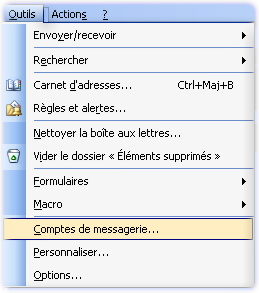
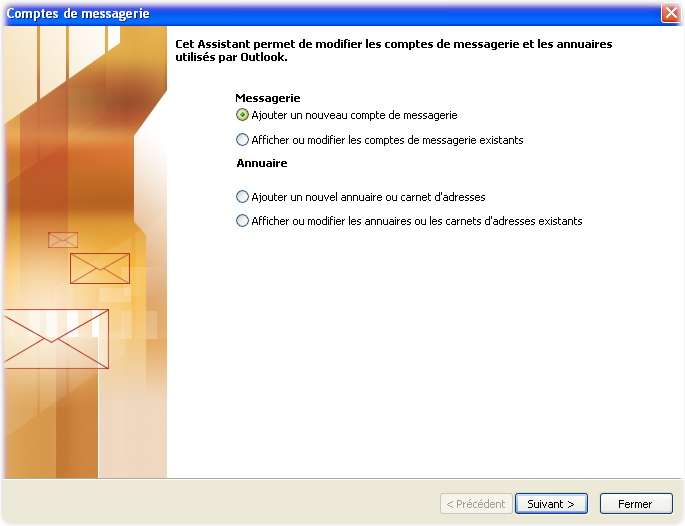
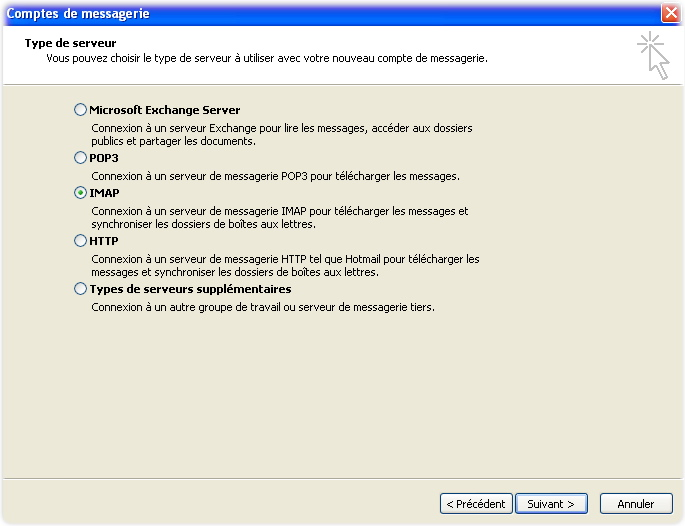
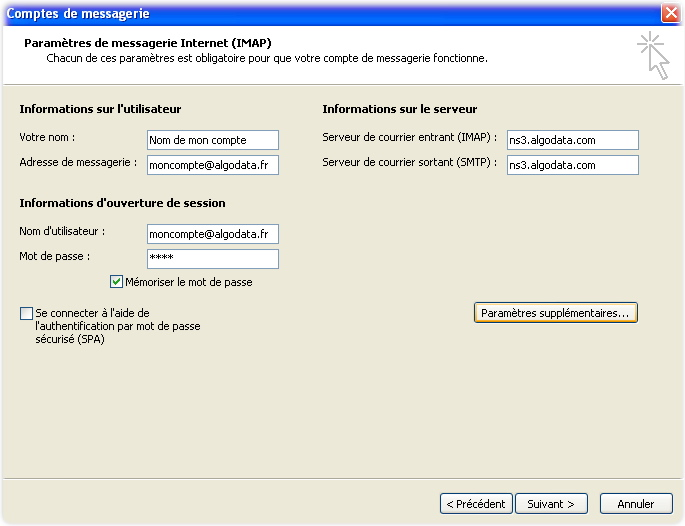
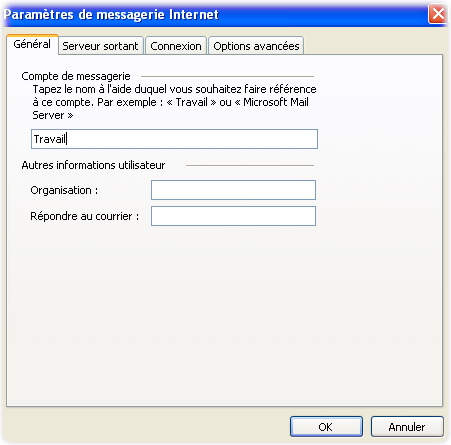
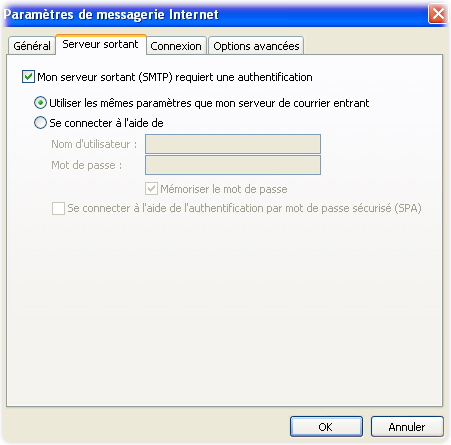
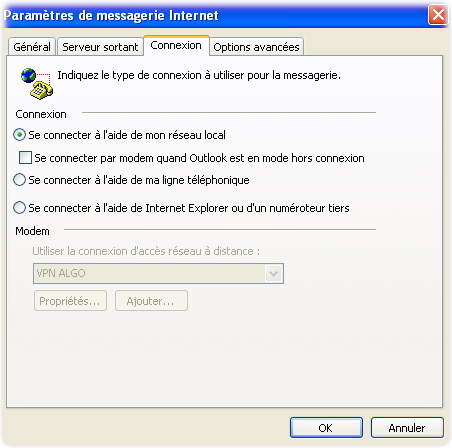
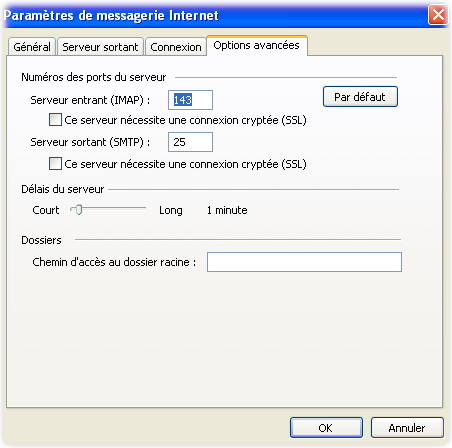
0 Comments